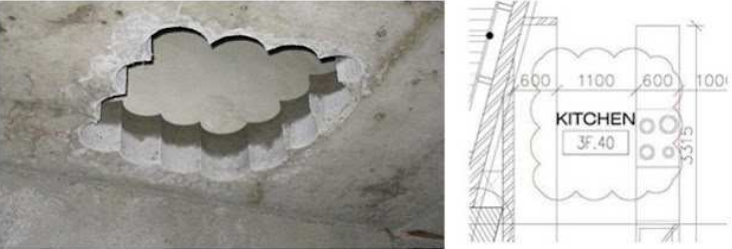Spis treści
CZY WIESZ, ŻE ….
… możesz w GstarCAD zaznaczyć wybrany obszar rysunku tzw. „chmurką wersji”?
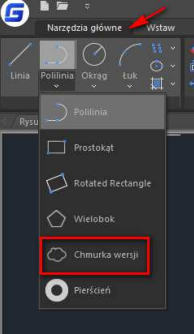
Dokonując zmian w projekcie, w celu „porozumienia się” z innymi
projektantami, co zostało zmienione musimy w jakiś sposób zwrócić uwagę
zespołu projektowego na nasze zmiany i zaznaczyć je na rysunku.
Okrąg czy prostokąt mimo, iż przychodzi pierwszy na myśl, nie będzie dobrym
rozwiązaniem, gdyż mógłby się pomylić z innymi elementami rysunkowymi
w projekcie.
Służy do tego właśnie „chmurka wersji” zwana też „chmurką rewizyjną”.
Rewizja czyli zmiana.
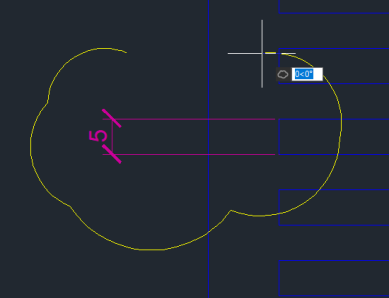
Wystarczy, że wskażesz punkt początkowy swojej chmurki i kolejnymi kliknięciami będziesz
kontynuował rysowanie jej kształtu. Końcowy fragment chmurki dokończy się automatycznie
i obwiednia chmurki zamknie się.
Tak stanie się jeśli „długość łuku” Twojej chmurki będzie mniejsza od ustawionej domyślnej
wartości.

Możesz dostosować te wartości wg swoich potrzeb wpisując w linii poleceń literę (A)
i zatwierdzając Enterem zaraz po wybraniu ww ikony zanim przystąpisz do rysowania chmurki.

Wartości te mogą wyglądać np. następująco a wrysowana chmurka może przyjąć
dowolne kształty.
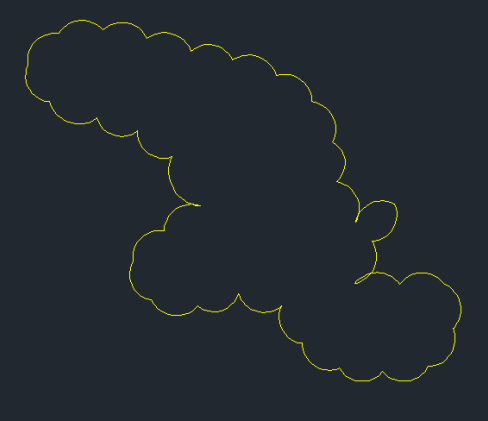

Wybierając natomiast opcję obiekt (O)
możemy zmienić dowolny wskazany obiekt w chmurkę …
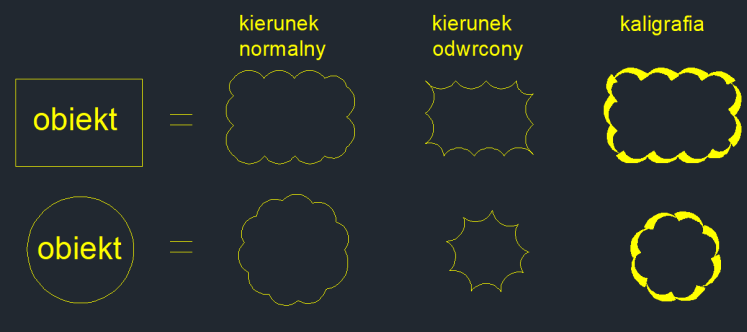
… a nawet odwrócić jej kształt czy zmienić styl (S) czytając linię poleceń podczas jej tworzenia.
„Chmurka wersji” w przeciwieństwie do okręgu czy prostokąta nie jest elementem „budowlanym”:
otworem, rurą, podkładką, stolikiem. Nie da się jej z niczym innym pomylić .
Chociaż ….